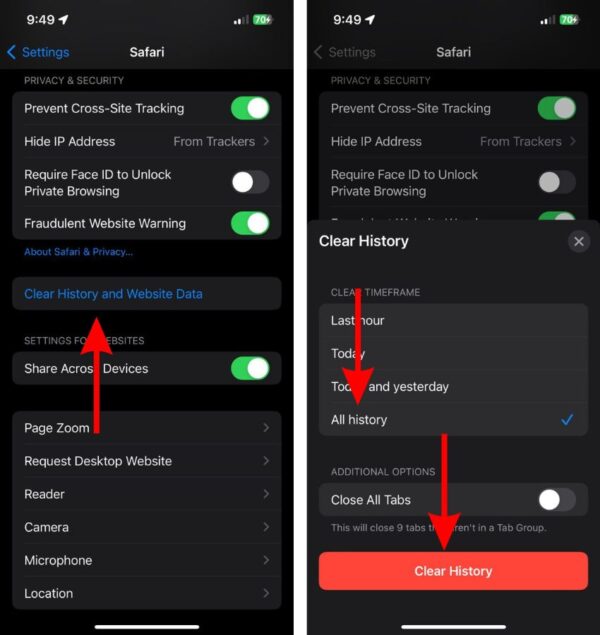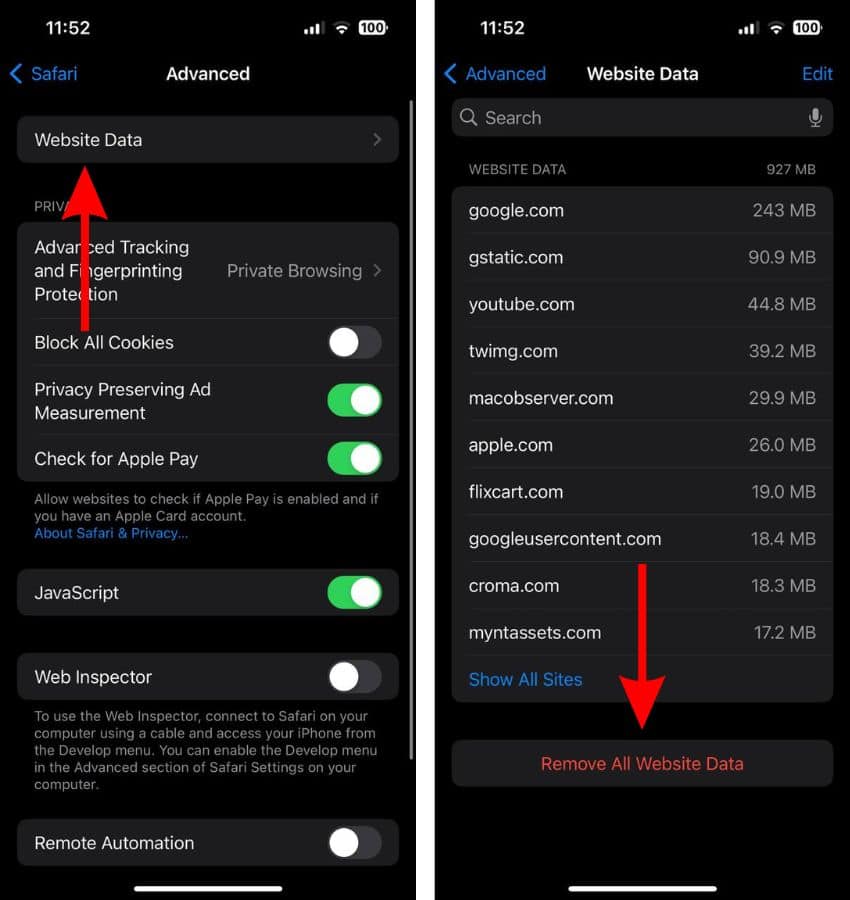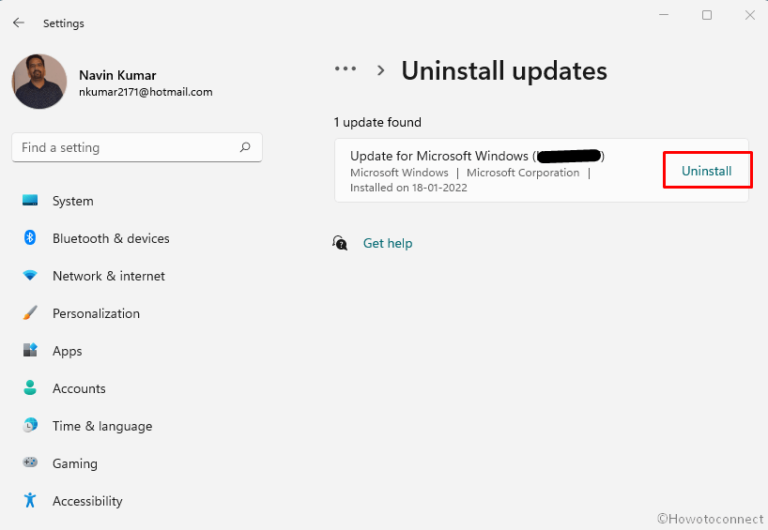Safari зависает на iPhone? Вот 8 исправлений, которые работают
Safari — браузер Apple по умолчанию, и многие из нас предпочитают использовать Safari из-за его функций. К сожалению, некоторые пользователи сталкиваются с проблемами зависания Safari на iOS 17. Это может быть неприятно, когда вы срочно ищете что-то, но Safari отказывается работать бесперебойно. Поэтому мы искали лучшие решения для решения этой проблемы и собрали их в этом руководстве. Просто следуйте этим шагам, и вы легко сможете исправить зависание Safari на вашем iPhone.
Как исправить зависание Safari на iOS 17
1. Очистить историю Safari
С тех пор, как Safari начал зависать на iOS 17, несколько пользователей подняли эту проблему на веб-сайте обсуждений сообщества Apple. Положительным моментом в этом темном облаке является то, что некоторые пользователи, столкнувшиеся с этой проблемой, также упомянутые решения это помогло им решить эту проблему. Одним из таких решений является очистка истории и данных веб-сайта из Safari, чтобы исправить зависание Safari на iOS 17.
Необходимое время: 1 минута
Действия по очистке истории и данных веб-сайта из Safari на iPhone.
- Открыть Настройки на вашем iPhone и перейдите к Сафари.
- Прокрутите вниз и коснитесь значка Очистить историю и данные веб-сайта кнопка.
- Выберите Вся история в меню «Очистить таймфрейм».
- Вы также можете включить Закрыть все вкладки переключать. Он не удалит вкладки, находящиеся в группе вкладок.
- Наконец, коснитесь значка Чистая история кнопка.

В большинстве случаев, когда вы очищаете историю в Safari, вы не выходите из системы ни на одном веб-сайте.
2. Отключите iCloud Private Relay, чтобы исправить зависание Safari на iOS 17.
iCloud Private Relay — это эксклюзивная функция, доступная только пользователям с подпиской iCloud+. Хотя предполагается, что это помогает защитить конфиденциальность пользователей при просмотре веб-страниц через Safari, это может быть причиной зависания Safari. Об этом сообщили несколько человек отключение iCloud Private Relay помог решить проблему, поэтому мы предлагаем вам сделать то же самое.
- Открыть Настройки на вашем iPhone.
- Нажмите “Ваше имя», расположенная вверху.
- Нажмите iCloud на странице Apple ID.
- На странице iCloud коснитесь значка Частное реле вариант.
- Далее отключите Частное реле переключать.
- Во всплывающем окне отобразятся два варианта: Выключи до завтра и Выключить частное реле. Если вы выберете первый вариант, Private Relay автоматически включится завтра в то же время, когда вы его отключили, а если вы выберете второй, Private Relay будет отключен навсегда.
- Выбирайте любой вариант, который считаете подходящим так как вы можете легко повторно включить Private Relay, когда захотите.
3. Удалите все данные веб-сайта.
Safari, вероятно, отстает на вашем iPhone из-за данных веб-сайта. Для тех, кто не знает, данные веб-сайта включают файлы, изображения, файлы cookie и т. д. веб-сайтов, которые вы посещаете или посещали. Эти сохраненные данные помогают ускорить загрузку ранее посещенных веб-сайтов. Однако они также занимают значительную часть памяти в течение длительного периода времени. Поэтому удаление данных веб-сайта может помочь решить проблему.
- Открыть Настройки на вашем iPhone и перейдите к Сафари.
- Прокрутите страницу вниз и коснитесь значка Передовой кнопка.

- Нажмите Данные веб-сайта кнопка.
- На странице «Данные веб-сайта» коснитесь значка Удалить все данные веб-сайта кнопка.

- Нажмите Удалить сейчас кнопку, чтобы подтвердить свой выбор.
4. Принудительно перезагрузите iPhone, чтобы исправить зависание Safari на iOS 17.
Если ваш iPhone полностью завис и не отвечает с момента открытия Safari, необходимо принудительно перезагрузить его. Просто потому, что это самый удобный способ перезагрузить iPhone. Более того, это также поможет избавиться от временных ошибок, которые могут привести к зависанию Safari.
Действия по принудительной перезагрузке iPhone (iPhone 8, iPhone SE 2-го поколения и новее)
- Нажмите и отпустите кнопку кнопка увеличения громкости.
- Нажмите и отпустите кнопку кнопка уменьшения громкости.
- Далее нажмите и удерживайте кнопку Боковая кнопка пока не появится логотип Apple.
- Как только вы увидите логотип Apple, отпустите кнопку Боковая кнопка. Не отпускайте боковую кнопку, пока на экране не появится логотип Apple.

Несмотря на то, что старые модели iPhone не поддерживают iOS 17, вы все равно можете столкнуться с проблемами зависания в Safari. Поэтому мы упомянули шаги, которые помогут вам принудительно перезагрузить iPhone.
Действия по принудительной перезагрузке iPhone 7 или iPhone 7 Plus
Нажмите и удерживайте одновременно кнопки уменьшения громкости и боковые кнопки. Отпустите кнопки, как только появится логотип Apple.
Действия по принудительной перезагрузке iPhone 6s или младшей версии
Нажмите и удерживайте боковые кнопки и кнопку «Домой» одновременно. Отпустите кнопки, как только появится логотип Apple.
5. Отключите расширения, чтобы исправить зависание Safari на iOS 17.
Вы добавили слишком много расширений в Safari на свой iPhone? Safari может зависать или тормозить из-за множества расширений или ошибок. Мы предлагаем отключить расширения Safari, поскольку это может помочь решить проблему.
- Открыть Настройки на вашем iPhone и перейдите к Сафари.
- Нажмите Расширения Кнопка, расположенная в главном меню.
- Теперь нажмите Расширение вы хотите отключить.
- На следующем экране отключите «Имя расширения” переключать.
- Повторите этот шаг для каждого расширения, которое вы включили для Safari.
- Перезагрузите свой iPhone.
- Теперь откройте Сафари и проверьте, решена ли проблема.
Если проблема с зависанием Safari не устранена, выполните следующий шаг.
6. Отключить предложение Safari
Предложения Safari, мешающие нормальному функционированию Safari, — это старая ошибка iOS. Есть вероятность, что он появился снова и стал причиной зависания Safari. Поэтому мы предлагаем отключить предложения Safari, поскольку это может помочь решить проблемы с зависанием.
- Открыть Настройки на вашем iPhone.
- Перейдите к Сафари.
- Отключите Предложение по сафари переключать.
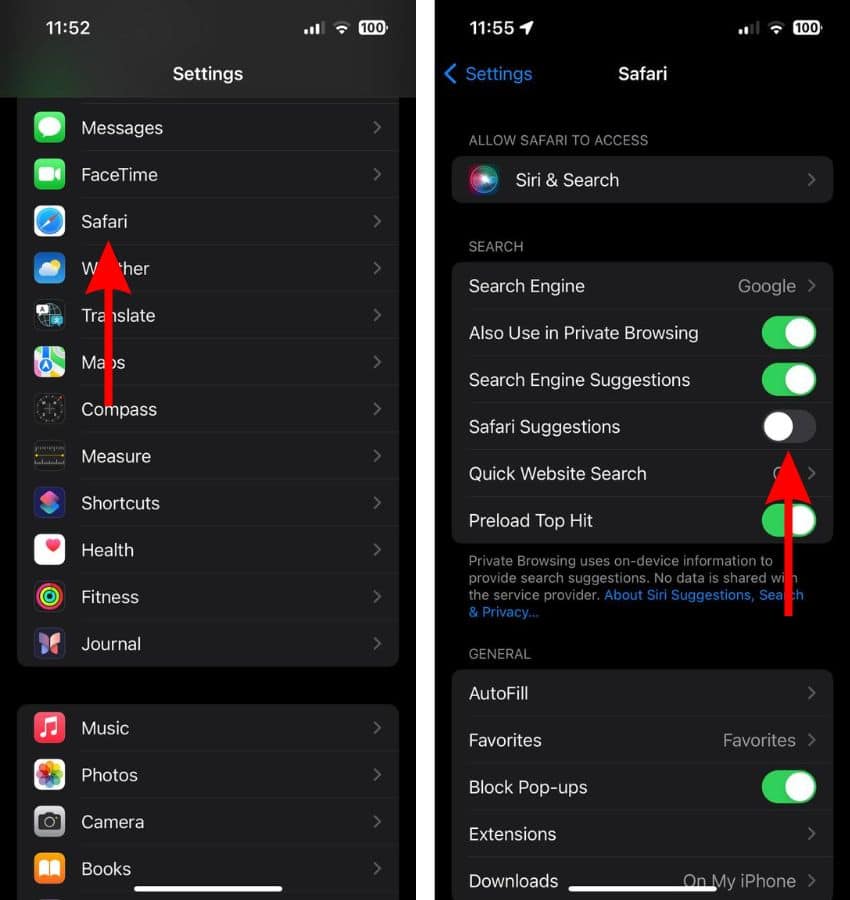
7. Сброс настроек сети.
Safari может зависать или загружаться неправильно, поскольку не может установить стабильное подключение к Интернету. Это может произойти из-за неправильно настроенных сетевых настроек. Следовательно, сброс этих настроек сети может помочь решить проблемы с зависанием Safari на iPhone.
- Открыть Настройки на своем iPhone и отправляйтесь в Общий вариант.
- Здесь прокрутите вниз и выберите Перенос или сброс настроек iPhone вариант.
- На следующей странице коснитесь значка Перезагрузить вариант.
- Затем выберите Сбросить настройки сети вариант.
- Введите устройство пароль чтобы подтвердить свой выбор.
- Нажмите Сбросить настройки сети во всплывающем окне, чтобы подтвердить свой выбор.

8. Обновите iOS, чтобы исправить зависание Safari на iOS 17.
Наконец, программные ошибки в Safari или iOS 17 могут быть основной причиной зависания Safari. Поскольку Safari является частью операционной системы, мы не можем обновлять его из App Store, поскольку оно обновляется вместе с iOS. Более того, ошибки программного обеспечения, попавшие в стабильные версии iOS, обычно исправляются с помощью обновлений iOS. Поэтому обновление до последней версии iOS может быть лучшим способом исправить зависание Safari на вашем iPhone.
- Открыть Настройки на вашем iPhone.
- Перейдите к Общий вариант.
- Нажмите Обновление программного обеспечения вариант на следующем экране.
- Здесь нажмите Установите сейчас или Обновить сейчас Кнопка, чтобы обновить iPhone до последней версии iOS.
- Введите номер вашего устройства пароль продолжать.

Если ни один из этих методов не помогает устранить проблемы с зависанием Safari, последний вариант — обратитесь в службу поддержки Apple. Кроме того, вы также можете посетить официальный Apple Store и проверить свое устройство в Genius Bar. Мы надеемся, что это руководство поможет вам исправить зависание Safari на iOS 17. Если у вас есть какие-либо сомнения или вы знаете о других методах, которые помогут решить проблему, сообщите нам об этом в комментариях ниже.